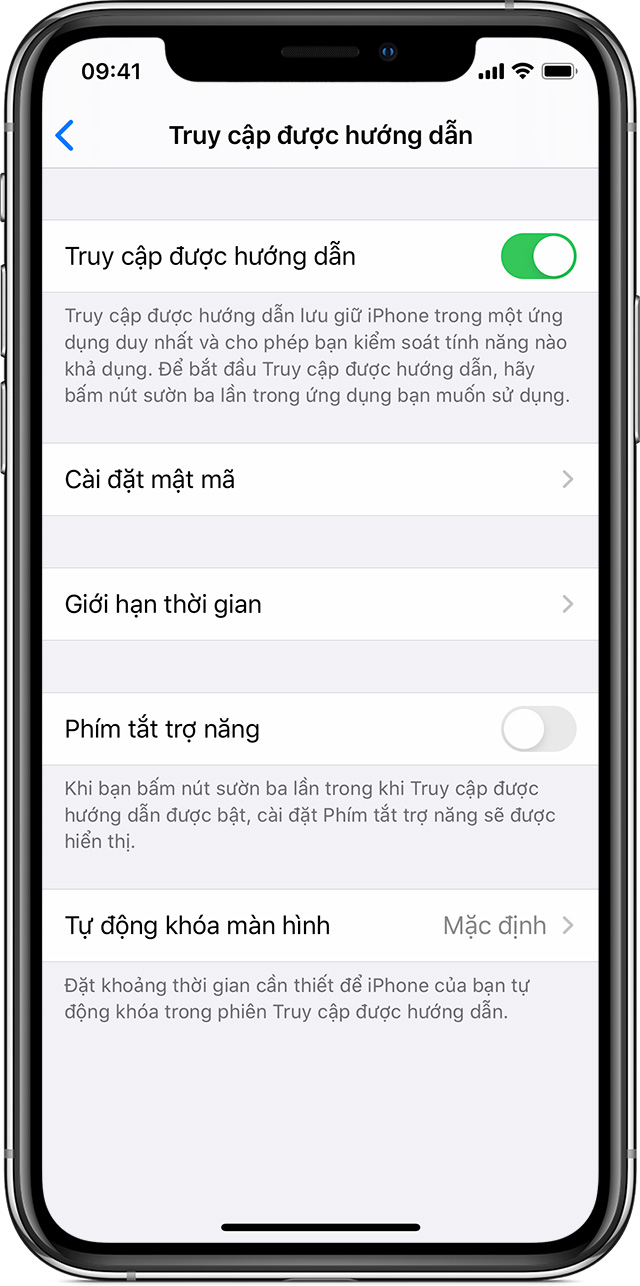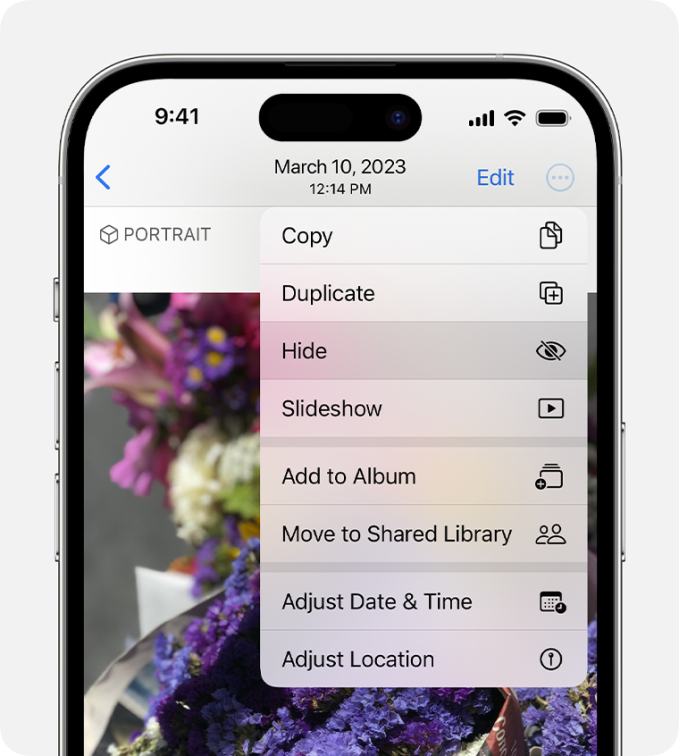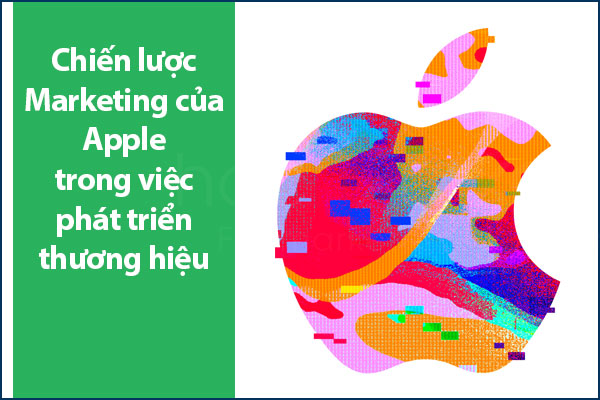3 chức năng trên iPhone giúp bảo vệ tin nhắn, ảnh và thông tin cá nhân khỏi việc xem trộm

Giữ an toàn thông tin cá nhân trên iPhone chưa bao giờ dễ dàng đến thế Với 3 tính năng ẩn ứng dụng, bạn có thể chắc chắn rằng hình ảnh và tin nhắn của mình sẽ không bị xem trộm Bảo vệ thông tin cá nhân trở nên đơn giản với iPhone
Thiết lập tính năng "Truy cập được hướng dẫn"
Để ngăn chặn người dùng mượn điện thoại và xem các ứng dụng khác, Apple đã phát triển tính năng "Truy cập được hướng dẫn". Tính năng này cho phép ngăn chặn người dùng sử dụng ứng dụng cụ thể và có hệ thống mã PIN riêng biệt. Ngay cả khi biết mã PIN, người dùng vẫn không thể xem nội dung khác trên điện thoại.
Bật tính năng Truy cập An toàn cho việc cho mượn điện thoại.
Bước 1: Vào Cài đặt => Trợ năng, sau đó bật Truy cập được hướng dẫn.
Bước 2: Chạm vào Cài đặt mật mã, sau đó chọn Đặt mật mã truy cập được hướng dẫn.
Bước 3: Nhập mật mã, sau đó nhập lại mật mã. Bạn cũng có thể bật Face ID hoặc Touch ID để hoàn tất Truy cập được hướng dẫn.
Ẩn ứng dụng
Bước 3: Điền mật khẩu, sau đó nhập lại mật khẩu. Bạn cũng có thể kích hoạt Face ID hoặc Touch ID để hoàn thành quá trình truy cập.
Có một số ứng dụng dành cho việc hẹn hò hoặc công việc... với nhiều thông tin mà chắc chắn người dùng không muốn có thêm ai biết được. Do đó, việc ẩn các ứng dụng này khỏi màn hình cũng là một điều nhiều người cần làm.
Để sử dụng tính năng Ẩn màn hình, người dùng iPhone chỉ cần nhấn và giữ biểu tượng ứng dụng, sau đó chọn Xóa ứng dụng và chọn Xóa ứng dụng khỏi Màn hình chính.
Sau khi hoàn thành các bước đơn giản trên, ứng dụng sẽ bị xóa khỏi màn hình chính. Tuy nhiên, nó vẫn sẽ hiển thị trong thư viện và có thể dễ dàng tìm kiếm thông qua bảng tìm kiếm.
Ẩn Ảnh
Có những lúc khi chúng ta chụp những bức ảnh riêng tư mà không muốn người khác nhìn thấy. Trên iPhone, bạn có thể ẩn những bức ảnh đó khỏi album cá nhân. Điều này có thể thực hiện bằng cách tạo một thư mục riêng trong ứng dụng Ảnh và sử dụng ID khuôn mặt hoặc dấu vân tay để mở.
Cách ẩn hình ảnh, video trên iPhone:
1. Mở ứng dụng Ảnh.
2. Chọn ảnh hoặc video bạn muốn ẩn.
3. Nhấn vào nút Thêm rồi chọn Ẩn.
4. Xác nhận rằng bạn muốn ẩn ảnh hoặc video.